Safariの履歴を消去するには、上部にある「履歴」ボタンをクリックし、「履歴を消去」を選択します。Safariの環境設定 > 一般に移動し、「履歴項目を削除」を希望の時間枠に設定することで、Safariが閲覧履歴を自動的に消去するように設定することもできます。
インターネットを閲覧しても隠すようなことは何もないかもしれませんが、それでも時折履歴を消去したいと思うかもしれません。macOSでSafariの閲覧履歴を消去する方法を説明します。
Safariで閲覧履歴を削除する方法
Safariでは、画面上部の「履歴」ボタンをクリックし、リストの下部にある「履歴を消去」を選択するだけです。
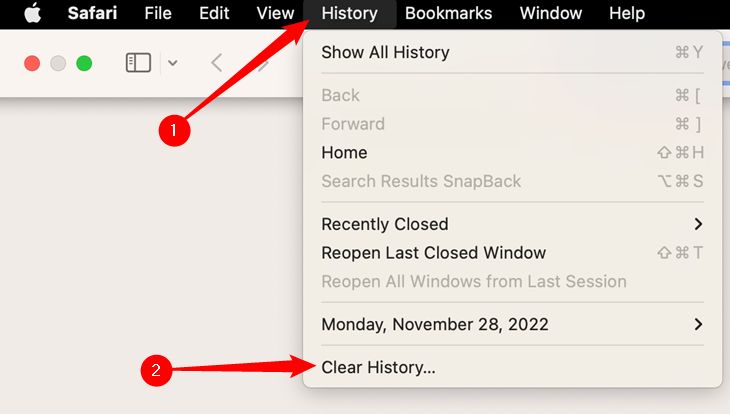
これを行うと、ドロップダウンメニューから「最後の1時間」、「今日」、「今日と昨日」、「すべての履歴」を選択できます。選択したら、「履歴を消去」ボタンをクリックすると、履歴は希望どおりに消去されます。
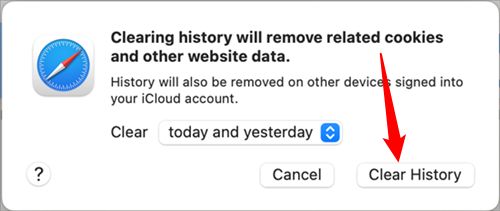
履歴の一部のみを消去したい場合は、「履歴を表示」をクリックします(「Command + Y」)。
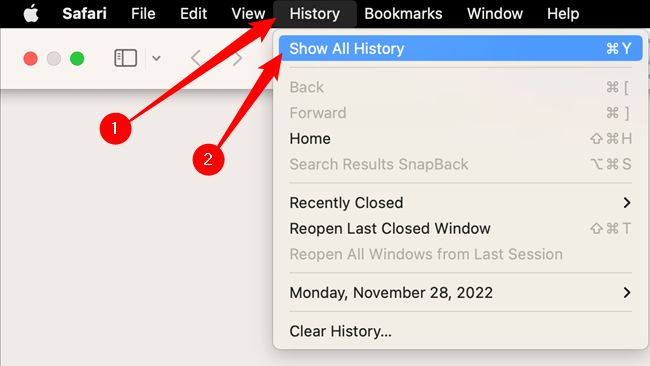
サイトをクリックするか、「Command」キーを使用して複数のサイトを選択し、「Delete」キーを押します。右上隅にある「履歴を消去」をクリックして、すべてを一度に削除することもできます。
履歴エントリを右クリックして削除することもできます。
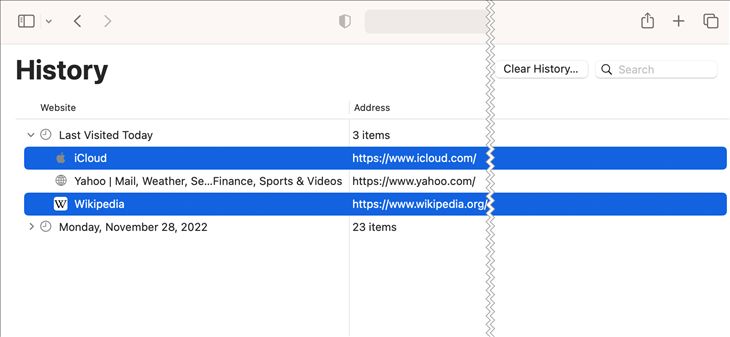
Safariで閲覧履歴を自動的に削除する方法
Safariに、履歴を定期的に自動的に消去するように設定することもできます。Safariの設定(「Command + ,」)を開き、「一般」タブをクリックし、「履歴項目を削除」オプションを選択します。
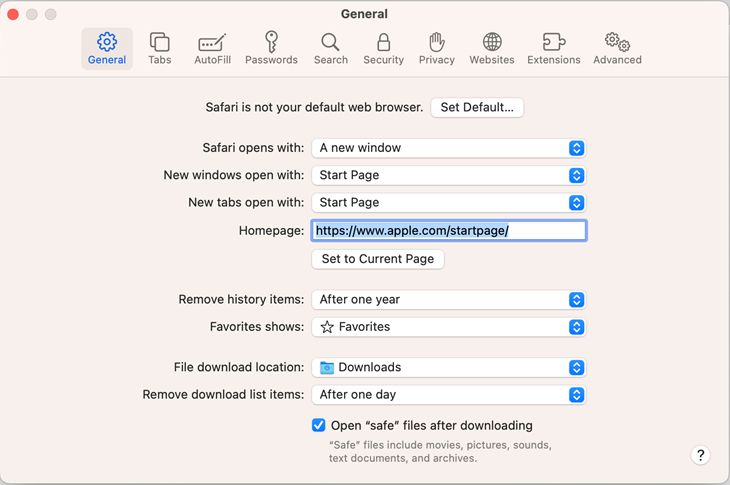
1日、1週間、2週間、1か月、1年後に履歴を自動的に削除するか、手動オプションを選択して履歴を無期限に保持するかを決定できます。
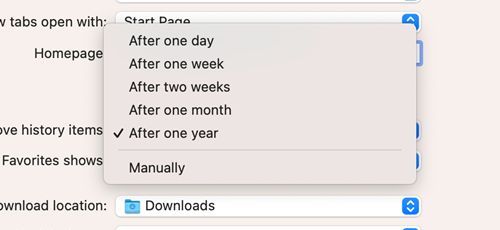
SafariでCookieを消去する方法
SafariのCookieを消去するには、Safariの設定で「プライバシー」タブをクリックし、「Webサイトのデータを管理」をクリックします。
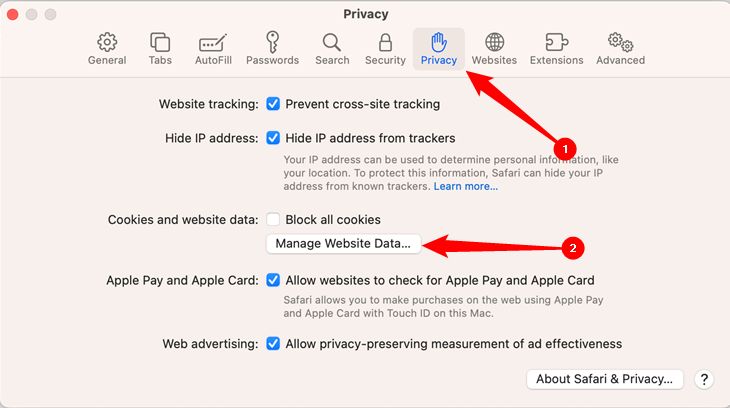
このページには、Macに保存されているすべてのCookieが表示されます。特定のCookieを右クリックして「削除」を選択して削除するか、「Command」ボタンを押したままにして一度に複数を選択することができます。
すべてのCookieを削除したい場合は、ウィンドウの下部にある「すべてを削除」をクリックします。
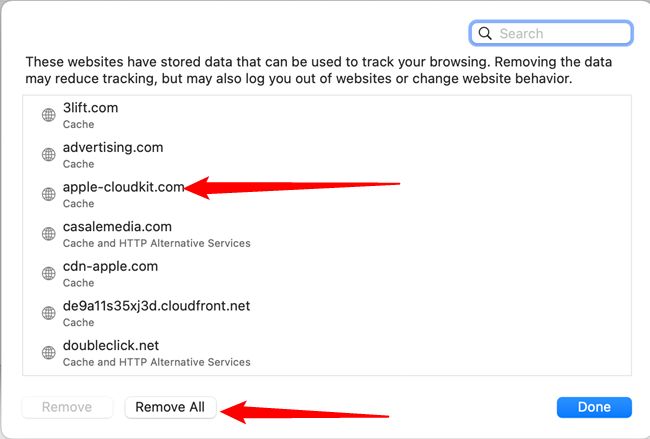
「コンピューター上のWebサイトによって保存されたすべてのデータを削除」することを確認するよう求められます。
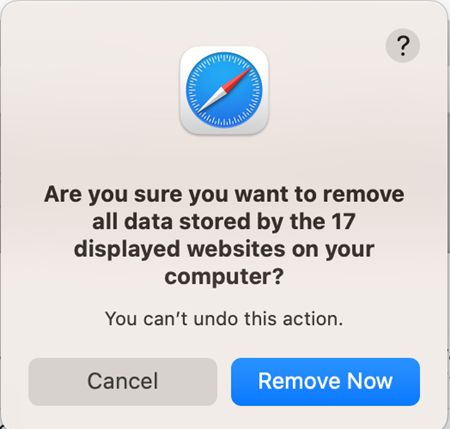
これを行うと、パーソナライズされた可能性のあるWebサイトがすべて削除され、すべてのWebサイトからログアウトされます(ユーザー名とパスワードを保存していれば、簡単にログインし直すことができます)。
履歴とCookieを消去することは、必ずしもずるいことではありません。誰かが1分間コンピューターを使用したいと言ってくることがよくあるので、プライバシーを意識することは良いことです。不穏なことやスキャンダラスなことは何も見ていないかもしれませんが、誰かに自分が何を見たり読んだりしていることを知られたくはありません。
コメントする